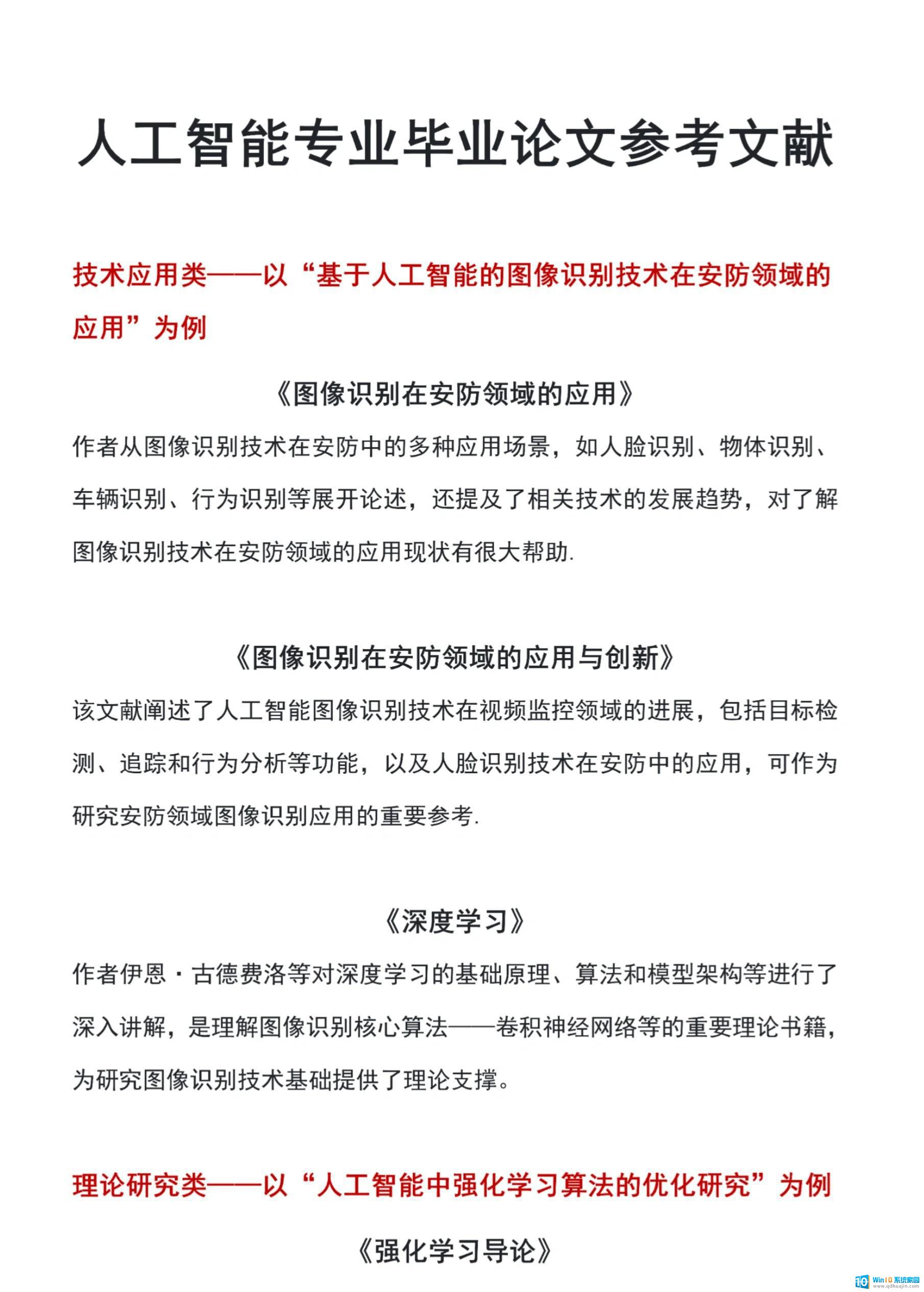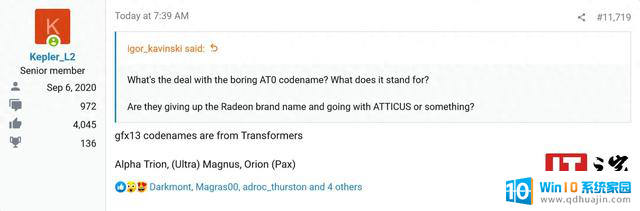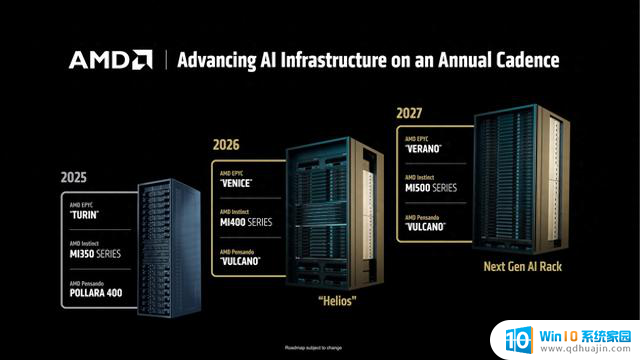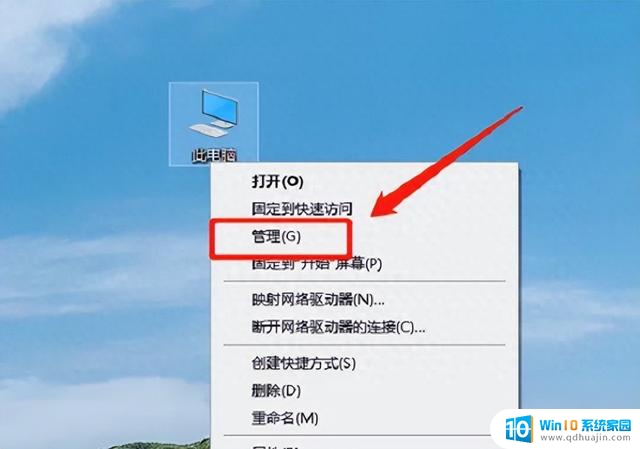如何在Windows系统上进行录屏操作?教程分享
顾名思义,屏幕录制就是将电脑屏幕上的操作过程、视频内容或音频信息等实时记录下来并保存为视频文件的过程。广泛应用于教学、培训、游戏直播、软件演示等领域。
二、如何实现windows录屏1、迅捷屏幕录像工具
一款专业易用的屏幕录制软件,适合初学者和专业人士使用。除提供多种录制模式和输出画质可选外还贴心配备齐全的音视频工具,助力打造高质量录屏作品。
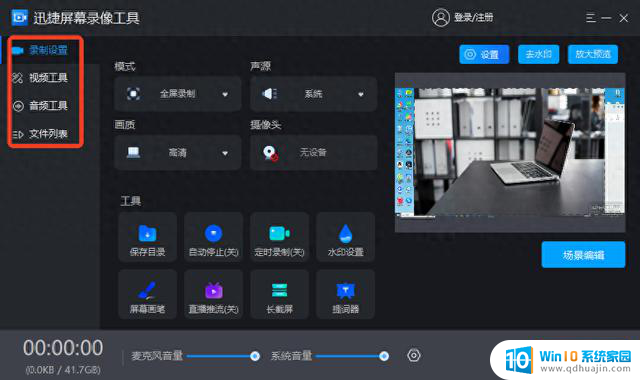
界面直观友好,使用简单便捷,无需复杂的设置步骤即可应对各种场景的录制需求,开启悬浮框录制还不用担心会干扰到其他应用,且输出音画同步不卡顿。
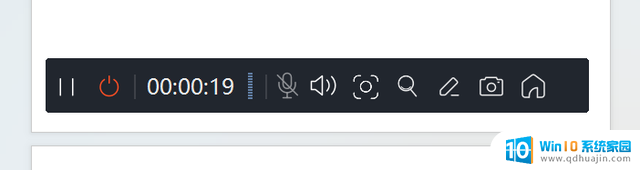
按下“开始录制”或使用默认快捷键“Alt+F1”即可快速启动录屏,录制过程中借助自带的“屏幕画笔”工具还可完成注释添加、图片插入等一系列编辑操作。
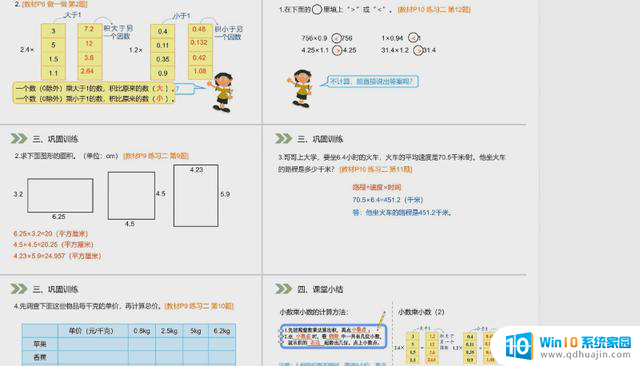
此外还支持对鼠标点击的声音、移动轨迹的颜色、鼠标高亮等进行设置,适用于教学演示、游戏解说、会议讲解等场景,让操作更清晰,提升演示的视觉效果。
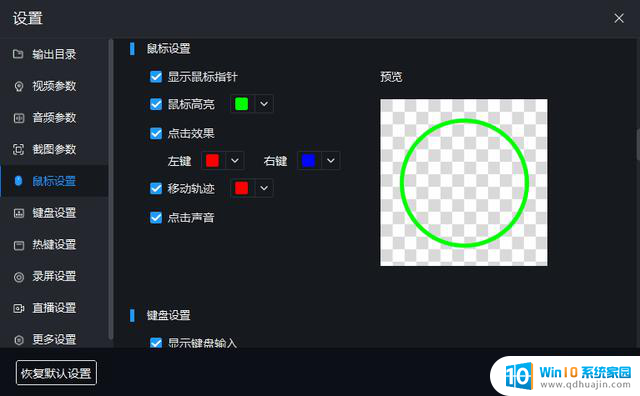
按下“结束录制”或快捷键“Alt+F2”会自动保存到“文件列表”中,视频的名称、时长、大小和创建日期也会显示,还能一站式搞定播放、视频配乐等操作。
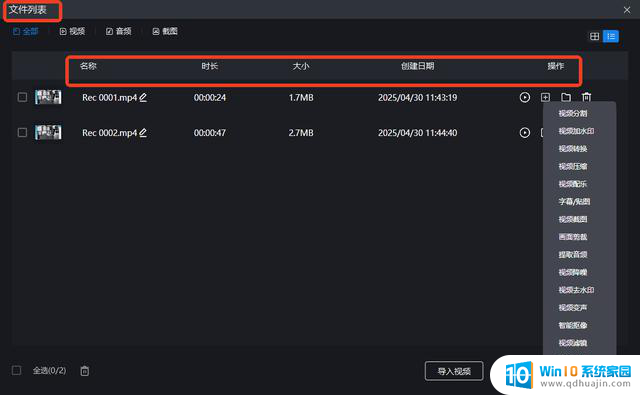
2、Xbox Game Bar
win10及以上系统自带的录屏功能,只需按下快捷键“win+G”打开或“win+Alt+R”直接开始录制。如按键后无反应则需要先去电脑设置的“游戏”中开启该功能。
录制时,“捕获状态”窗口会实时显示时长,麦克风、音频、快捷方式等也都能设置,停止录制后可在“查看我的捕获”中进行播放,还支持删除、分享等处理。
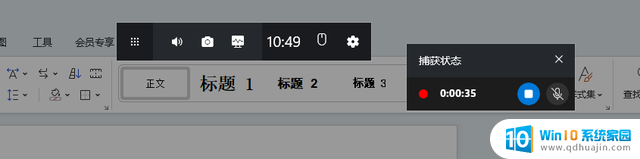
3、ScreenToGif
一款开源的屏幕录制与GIF制作利器,功能模块划分为录像机、摄像头、画板和编辑器这4种。这里用到的是【录像机】,即录制屏幕,操作起来也比较简单。
选中后先自由框选录制区域,再按下“录制”即可开始录屏了,停止录制后能直接进入编辑器对视频进行帧编辑、文本添加等更多处理,最后导出就能得到了。
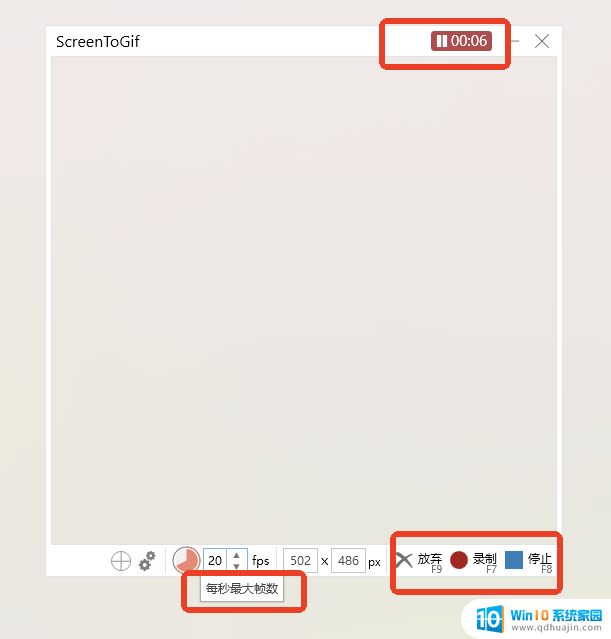
4、Loom
集屏幕录制、视频编辑与便捷分享于一体的在线平台,只需轻点几下即可实现屏幕与摄像头的同步录制,内置的AI技术更是让视频编辑变得更加的简单快捷。
注册或登录账号后选择要录制的区域,允许访问麦克风和摄像头,还有贴心提供标注、剪辑等工具,录制完成会自动保存到云端并生成链接,方便随时查看分享。
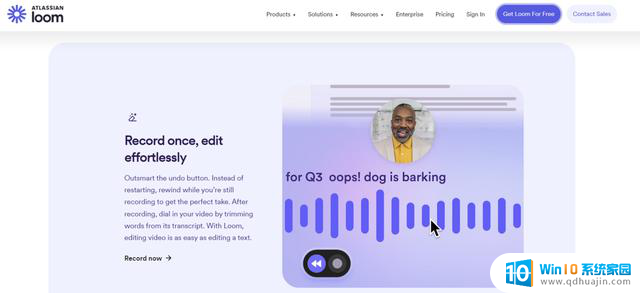
5、RecordJoy
一个能实现快速录制屏幕并发送视频链接共享录制内容的在线平台,核心功能包括屏幕、摄像头及音频同步录制,并且支持实时预览,方便随时把控录制效果。
先按需灵活调整录制设置,包括是否启用麦克风音频、是否嵌入摄像头画面等,然后开始录制,结束后还能一并进行裁剪、添加字幕等处理,有效提升视频质量。
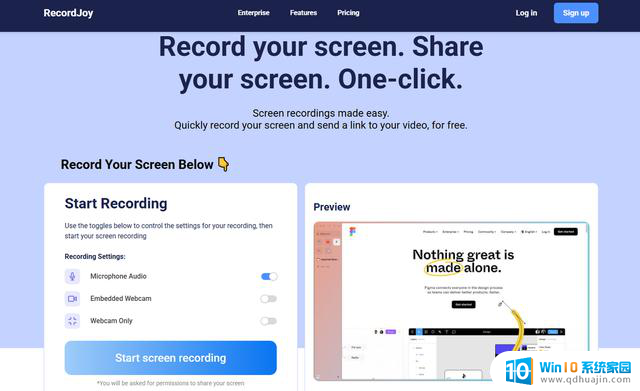
6、ScreenCapture
一个在线屏幕录制工具,无需下载安装就能直接用。支持Chrome、Firefox、Edge等浏览器,能轻松捕捉全屏和自定义区域,录制好后还能直接删除不需要的片段。
先在浏览器中搜索并访问网站,再选择是否开启摄像头和麦克风,设置好录制模式后开始录制,录制过程中可进行绘图、高亮鼠标等操作,停止录制即为完成。
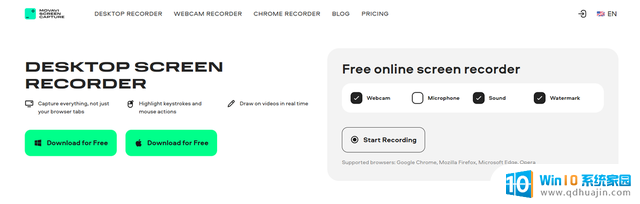 三、录屏技巧分享
三、录屏技巧分享✔ 优化录制环境
• 清理磁盘空间:在录制前先清理磁盘空间,避免因空间不足导致录制中断。
• 关闭无关程序:关闭不必要的后台程序以减少系统资源占用,确保录制顺畅。
✔ 合理设置参数
• 调整分辨率和帧率:根据实际需求灵活调整,合理平衡画质与文件大小的关系。
• 选择合适的音频源:确定有正确设置麦克风和系统声音,避免声音缺失或失真。
✔ 巧妙利用快捷键
• 熟悉常用快捷键:像是启动、暂停、停止录制等,掌握后能大幅提升操作效率。
• 自定义快捷键:根据个人习惯和偏好自定义常用快捷键,进一步简化操作流畅。
以上就是本次分享到的全部内容啦,希望能对你有所帮助,喜欢的话记得点赞哟~